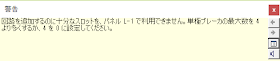電気システム~回路
配置したコンセントを電灯分電盤L-1に接続します。Revitでは電線そのものはモデリングしませんが、どの「端末(コンセントや電灯)とターミナル(分電盤やキュービクル)の接続」を行ってシステムを構築していきます。その手順を体験してみてください。練習ファイル(バージョンは2019)
A360 DriveGoogle Drive
システムブラウザ
Revit MEPにはシステムブラウザという電気衛生空調システム構築を支援するためのブラウザがあります。- [表示]タブ>[ウィンドウ]パネル>[ユーザインタフェース▼]>[システムブラウザ]に✔を入れる、またはF9キーをおしててシステムブラウザを表示します。
- ドラッグして画面の右側にドッキングします。
- システムブラウザで下記の操作をします。
 |
| システムブラウザの変化に注目してチュートリアルを進めてください。 |
電気システム(回路)の作成(1)
- [平面図]>[平面図 2階 電気]が開いていることを確認。
- 居間右側の壁のコンセントを選択。
- [修正|電気器具]タブ>[システムを作成]パネル>[電力]

電力システムを作成します。 - [システムツール]パネル>[パネル]でL-1を選択。
- [システムツール]パネル>[回路を編集]
- [回路を編集]パネル>[回路に追加]が選択されていることを確認し、居間のコンセント(エアコン用を除く)を2つ選択します。
- [モード]パネル>[回路の編集を終了]

回路を編集 - システムブラウザで二つのフォルダ(未接続と電気(1システム))を右クリックしてすべてを展開します。
 |
| システム(回路)が作成された |
電気システム(回路)の作成(2)
今度はシステムブラウザを使って回路を作成してみましょう。ブラウザに表示する項目をもう少し追加してみます。
- システムブラウザの列設定ボタンをクリック。

列設定ボタン - [電気]を展開して、すべてにチェックを入れてOK。
電気を展開してすべてに✔ - 全ての列を自動設定をクリックし、システムブラウザの幅を調整する。
- 未設定フォルダの壁埋め込みプラグソケット タイプ 1:2連動をすべて選択(SHIFTを使うと一括で選択できます)
のこりの100Vコンセントをすべて選択 - [システムを作成]パネル>[電力]
 |
| 回路2が作成され、コンセントが移動する |
最大#1ポールブレーカ
キッチンにあるIH用の200Vコンセントだけがのこりました。これもL-1に接続してみましょう。
- システムブラウザでIH用のコンセントを選択し、[システムを作成]パネル>[電力]
- エラーが表示される。
いったい何を言っているのか? - エラーを✖で閉じる。
- [システムツール]パネル>[パネル]選択肢に分電盤が表示されないことを確認する。
パネルが選択できない
電圧も極数もあっているIH用のコンセントがなぜL-1に接続できないのか。その理由はL-1の「最大#1ポールブレーカ」の数にあります。分電盤L-1を選択してプロパティパネルでこの名前のプロパティを探して表示します。
 |
| 最大#1ポールブレーカ |
この「最大#1ポールブレーカ」という意味不明の日本語ですが、英語版では「Max #1 Pole Breakers」でMax number of single pole breakers (#はnumber、1はsingleの略です)、つまり分電盤の単極ブレーカの最大数です。電圧線ごとにブレーカが必要ですから、
最大#1ポールブレーカ=極数の合計
となります。現在
回路1=極数1
回路2=極数1
回路3=極数2
で合計4つのポールブレーカが必要で、さらにIH用に2つのブレーカが必要となり、合計6必要です。
最大#1ポールブレーカを6以上にするか、または数を限定しないという意味で0にします。ここでは0に設定します。
表示された警告は、「もう接続可能な分電盤がないので、L-1のポールブレーカの数を増やすか、0に設定してください。」という意味だったのです。